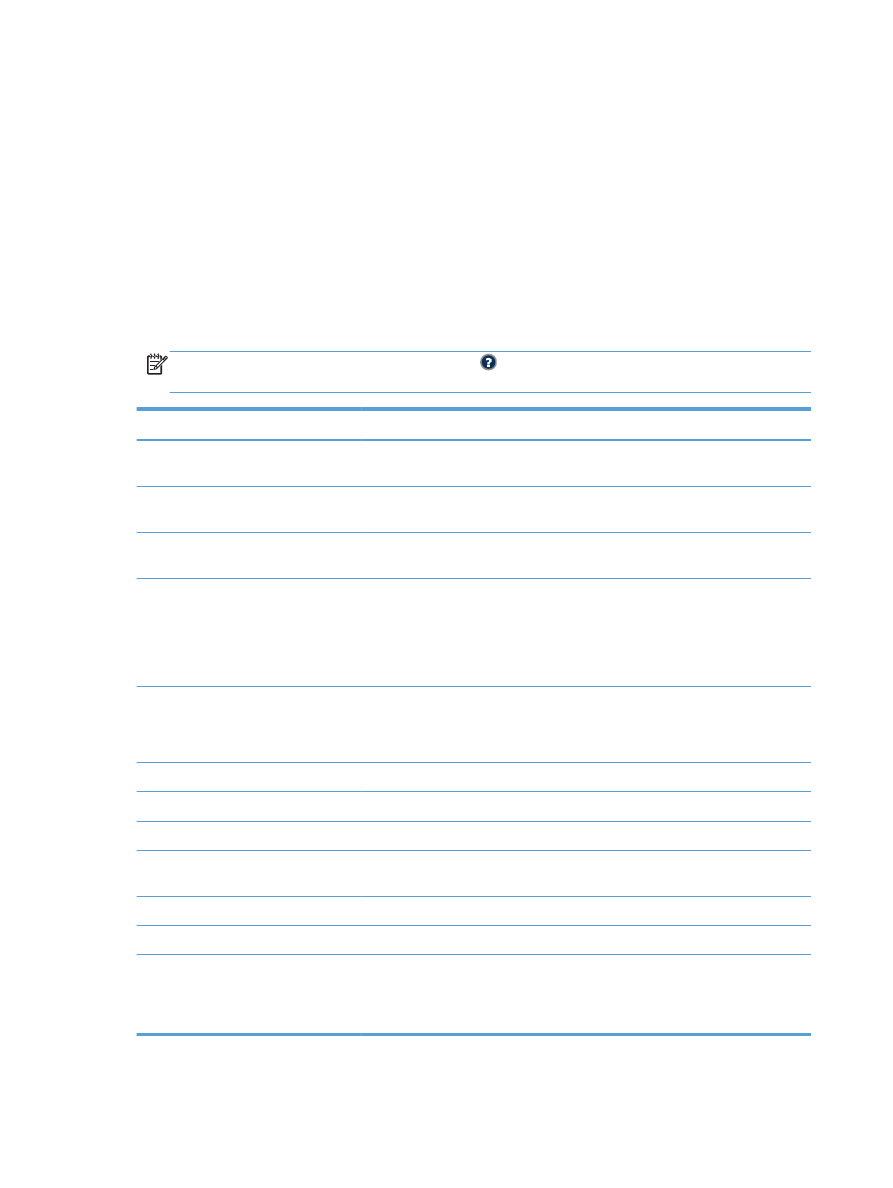
Nastavení nového výchozího nastavení kopírování
V nabídce
Správa
lze zadat výchozí nastavení platné pro všechny úlohy kopírování. V případě nutnosti
lze většinu nastavení jednotlivých úloh přepsat. Po dokončení dané úlohy se produkt vrátí k výchozímu
nastavení.
1.
Na hlavní obrazovce ovládacího panelu zařízení přejděte na obrazovku s tlačítkem
Správa
a stiskněte jej.
2.
Otevřete nabídku
Nastavení kopírování
.
3.
K dispozici je několik možností. Výchozí hodnoty můžete nakonfigurovat pro všechny možnosti,
nebo jenom pro některé možnosti.
POZNÁMKA:
Stisknutím tlačítka Nápověda v pravém horním rohu obrazovky u
jednotlivých možností zobrazíte další informace o příslušné možnosti.
Položka nabídky
Popis
Kopie
Funkce
Kopie
slouží k nastavení výchozího počtu kopií pro všechny úlohy
kopírování.
Strany
Funkce
Strany
umožňuje určit, zda je původní dokument vytištěn na jednu nebo obě
strany a zda mají být kopie vytištěny na jednu nebo obě strany.
Barevně/Černobíle
Funkce
Barevně/Černobíle
umožňuje určit, zda se kopie mají tisknout barevně nebo
černobíle.
Řadit
Pokud vytváříte více kopií dokumentu, můžete pomocí funkce
Řadit
seřadit každou
sadu stránek ve stejném pořadí jako předlohu.
Chcete-li stejné stránky umístit k sobě, funkci
Řadit
vypněte. Pokud například
vytváříte pět kopií dokumentu, který obsahuje dvě stránky, všech pět prvních stránek
se umístí k sobě a všech pět druhých stránek se umístí k sobě.
Zmenšit/zvětšit
Funkce
Zmenšit/zvětšit
slouží ke zvětšení nebo zmenšení velikosti dokumentu.
Chcete-li obraz zmenšit, vyberte procentní hodnotu nižší než 100. Chcete-li obraz
zvětšit, vyberte procentní hodnotu vyšší než 100.
Výběr papíru
Funkce
Výběr papíru
slouží k určení zásobníku, který se použije pro tisk kopií.
Úprava obrazu
Funkce
Úprava obrazu
umožňuje zlepšit celkovou kvalitu kopie.
Orientace obsahu
Funkce
Orientace obsahu
umožňuje určit orientaci obsahu na stránce předlohy.
Optimalizace textu/obrázku
Funkce
Optimalizace textu/obrázku
slouží k optimalizaci výstupu pro určitý typ
obsahu: text, obrázky nebo fotografie.
Počet stránek na list
Pomocí funkce
Počet stránek na list
lze kopírovat více stránek na jeden list papíru.
Formát předlohy
Funkce
Formát předlohy
slouží k zadání popisu formátu stránky předlohy.
Formát brožury
Funkci
Formát brožury
použijte při kopírování dvou nebo více stran na jeden list
papíru, abyste mohli přeložením listů vytvořit brožuru. Produkt uspořádá stránky ve
správném pořadí. Pokud má předloha např. osm stránek, produkt vytiskne na jeden
list stránky 1 a 8.
132
Kapitola 6 Kopírování
CSWW
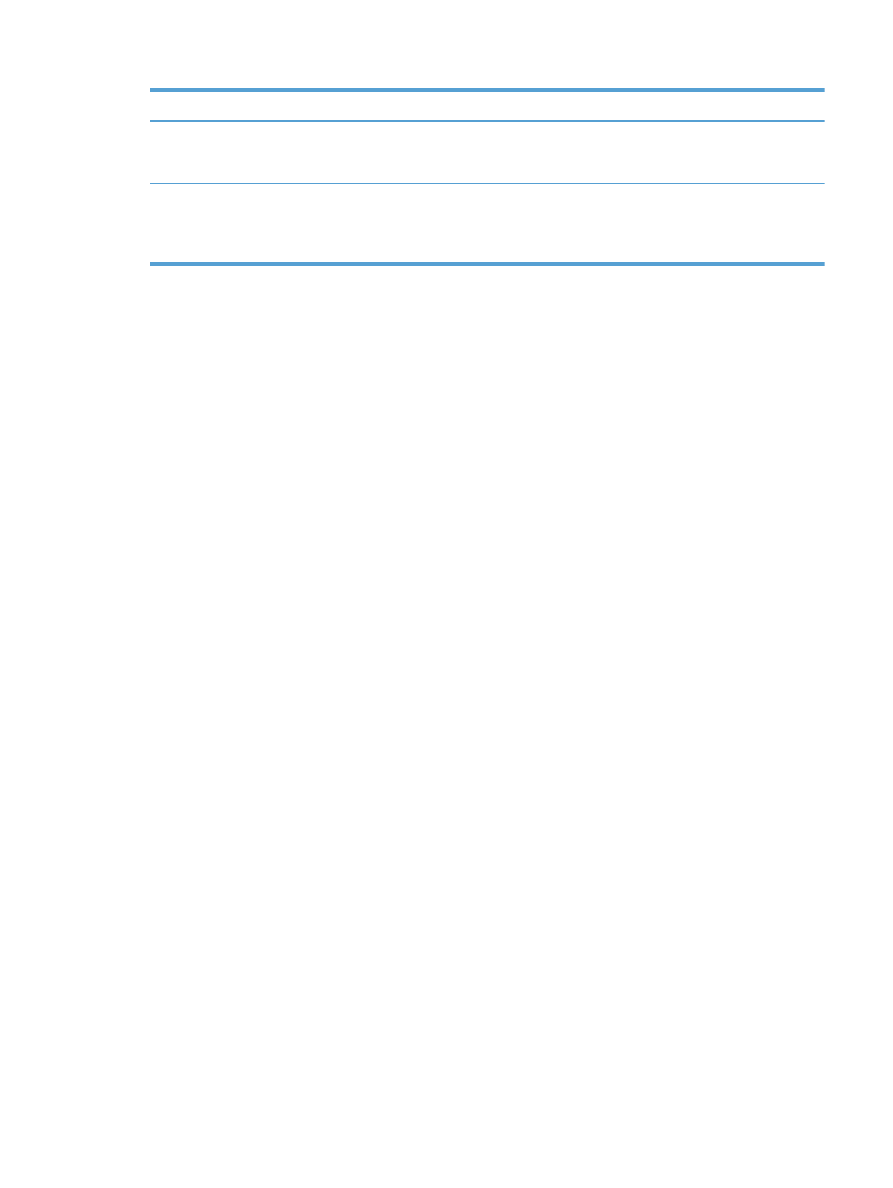
Položka nabídky
Popis
Od okraje k okraji
Funkce
Od okraje k okraji
umožňuje eliminovat stíny, které se zobrazují podél
okrajů kopií, když je předloha pro tisk příliš blízko okrajů. Kombinací této funkce
s funkcí
Zmenšit/zvětšit
zajistíte, aby vytištěné kopie obsahovaly celou stranu.
Vytvoření úlohy
Funkce
Vytvoření úlohy
slouží k rozdělení obsáhlé úlohy na menší části. Tato funkce
je užitečná, jestliže kopírujete nebo skenujete předlohu s více stránkami, než může
podavač dokumentů pojmout, nebo pokud chcete v jedné úloze kombinovat stránky
o různých velikostech.
CSWW
Nastavení nového výchozího nastavení kopírování
133